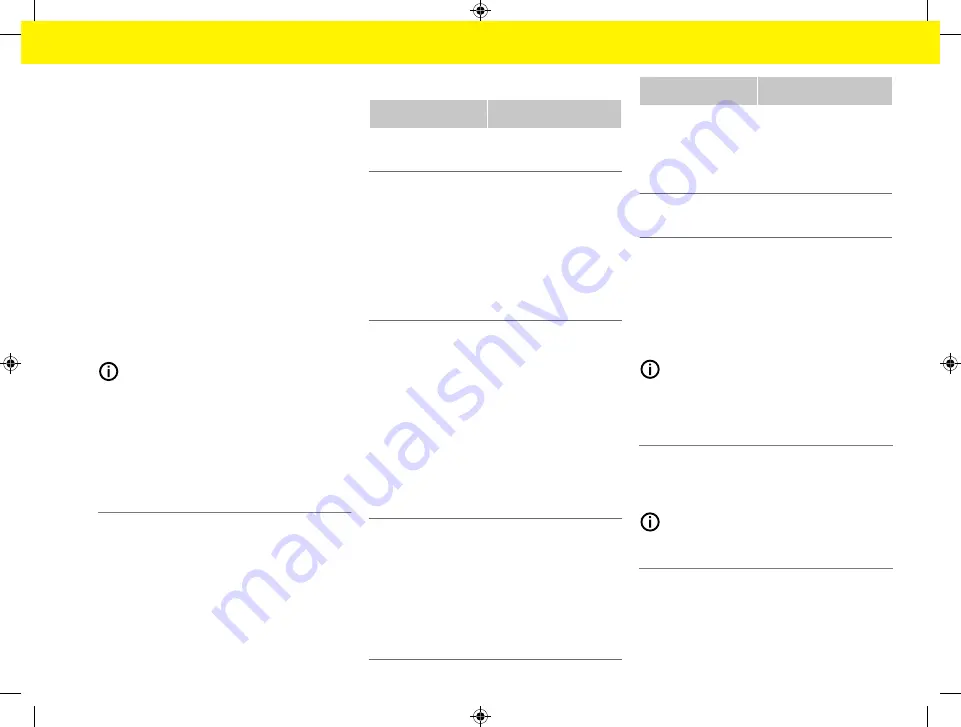
13
Inbetriebnahme
In der Web Application anmelden
b
Zugangsdaten liegen bereit.
1.
Den Nutzer
Kundendienst
auswählen.
2.
Passwort eingeben (im Zugangsdatenbrief als
Password Tech User
gekennzeichnet).
Erstinstallation starten
Der Installationsassistent leitet die Elektrofachkraft
über einzelnen Schritten durch die gesamte Installa-
tion.
e
Um im Installationsassistenten einen Schritt ab-
zuschließen, die gewünschte Einstellung einge-
ben und mit
Weiter
bestätigen.
e
Um einen Schritt zurück zu gehen, in der Web
Application
Zur
ü
ck
wählen.
Nicht den Zur
ü
ck-
Button des Browsers verwenden
.
Information
Wird der Installationsvorgang unterbrochen, ist eine
Wiederaufnahme der Sitzung nach erneuter Anmel-
dung möglich. Nach 25 Minuten Inaktivität wird der
Nutzer automatisch von der Web Application abge-
meldet.
Der Installationsassistent kann nur als Kundendienst
gestartet werden. Bei Anmeldung als Heimuser folgt
nach der Begrüßung die Aufforderung zum Logout.
1. Installation starten
e
Auf der Startseite
Weiter
wählen, um die Kon-
figurationsschritte des Installationsassistenten
einzuleiten.
2. Sprache, Land und Währung einstellen
Feld
Erklärung
Sprache
Auswahl der Sprache für
die Web Application.
Land
Das Land des Verwen-
dungsortes. Die Konfigu-
rationseinstellungen sind
länderspezifisch. Weicht
die Angabe vom tatsäch-
lichen Verwendungsort
ab, sind möglicherweise
nicht alle Einstellungen
verfügbar.
Postleitzahl
Die Postleitzahl des Ver-
wendungsortes.
Die Angabe der Post-
leitzahl wird in einer
späteren Softwareversion
eine genauere Wetter-
vorhersage ermöglichen.
Auf diese Weise wird
das Management der
aus Photovoltaik gewon-
nenen Energie verbes-
sert.
Datum und Uhrzeit
Bei einer Netzwerkver-
bindung werden Datum
und Uhrzeit automatisch
übernommen.
Zeitzone
: kann manuell
ausgewählt werden.
Feld
Erklärung
Benutzerdefinierte
Zeit
:
Aktuelle Zeit angeben,
wenn die Netzwerkzeit
nicht als Bezug verfügbar
ist.
Währung
Die gewünschte Wäh-
rung.
3. Daten
ü
bertragung zustimmen
Die Datenschutzhinweise zur Web Application des
Energiemanagers sorgfältig durchlesen.
e
Mit
Weiter
den Datenschutzhinweisen zustim-
men.
Information
Rechtliche Hinweise und Datenschutzrichtlinien
mit
Informationen zu Dritt-Inhalten und Lizenzen können
jederzeit über den entsprechenden Link aus der Web
Application aufgerufen werden.
4. Update und Sicherung wählen
Automatische
Softwareupdates
Information
Für automatische Softwareupdates muss der Ener-
giemanager über eine Internetverbindung verfügen.
Bei aktivierter Funktion werden Softwareupdates au-
tomatisch installiert.
e
Funktion
Automatische
Softwareupdates
akti-
vieren.
Summary of Contents for Home Energy Manager
Page 78: ...76 Index Setup 52 64 WPS Function 50 64 WPS Function 50 52 60 64 ...
Page 118: ...116 Index alphabétique V Vue d ensemble des raccordements d appareils 82 83 ...
Page 379: ...377 Stikordsoversigt Æ Ændring af valuta 365 ...
Page 456: ...454 Ευρετήριο E Ethernet Ρύθμιση 425 Σύνδεση 425 427 H Hotspot Ρύθμιση 441 Σύνδεση 424 436 ...
Page 530: ...528 Betűrendes névmutató Leválasztás 515 WPS funkció 501 515 WPS funkció 501 503 511 515 ...
Page 605: ...603 Kazalo Ž Žarišna točka Postavljanje 591 Spajanje 576 587 ...
Page 824: ...822 Satura rādītājs Vadīšana 809 WPS funkcija 796 809 WPS funkcija 796 798 806 809 ...






























